Как установить 'nomodeset' после того, как я уже установил Ubuntu?
Я знаю, что редактирование строки параметров загрузки и добавление 'nomodeset' решает проблему моего ноутбука в режиме LiveCD, но я не знаю, как настроить его при загрузке через Grub2 после того, как я установил Ubuntu.
Итак, мой вопрос: Как мне установить nomodeset перед загрузкой в Ubuntu?
3 ответа
Для редактирования Grub2 во время процесса загрузки попробуйте следующее:
Сразу после заставки BIOS во время загрузки нажмите и удерживайте кнопку SHIFT. Это покажет вам Grub, содержащий список ядер и вариантов восстановления
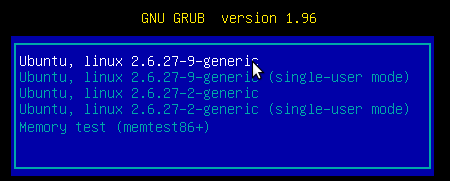
Нажмите e для редактирования первого отображаемого ядра
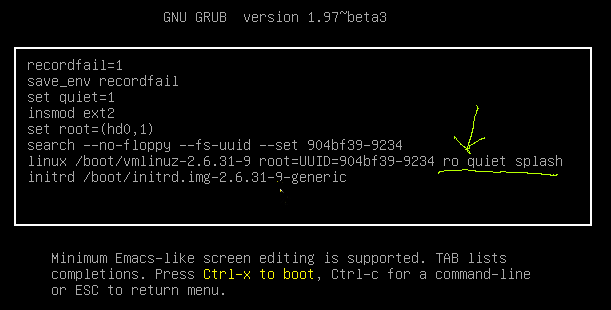
- Найдите строку, заканчивающуюся на
quiet splash, Добавьте свой вариант загрузки перед этими ключевыми словами - то есть, чтобы строка выглядела как [...]nomodeset quiet splash - Нажмите CTRL + X для загрузки
Следуйте инструкциям в ответе Coldfish о том, как навсегда исправить параметр загрузки nomodeset, чтобы вам больше не приходилось повторять эту ручную процедуру.
Вы должны добавить эту опцию в /etc/default/grub, во-первых:
sudo nano /etc/default/grub
а затем добавить nomodeset в GRUB_CMDLINE_LINUX_DEFAULT:
GRUB_DEFAULT=0
GRUB_HIDDEN_TIMEOUT=0
GRUB_HIDDEN_TIMEOUT_QUIET=true
GRUB_TIMEOUT=5
GRUB_DISTRIBUTOR=`lsb_release -i -s 2> /dev/null || echo Debian`
GRUB_CMDLINE_LINUX_DEFAULT="quiet splash nomodeset"
GRUB_CMDLINE_LINUX=""
Затем сохраните, нажав Ctrl+O, затем выйдите из nano с помощью Ctrl+X, затем просто запустите:
sudo update-grub
У меня такая же проблема. Все вышеприведенные решения верны, но это немного сложнее, когда вам нужно исправить это при запуске с Live CD. Я нашел этот пост очень полезным.
Автор в основном предлагает смонтировать установленный Linux изнутри LiveCD. Я сделал это, и это мне очень помогло. Итак, вот шаги:
- Запустите с Live CD и либо установите Ubuntu, либо продолжайте, если это уже сделано
- Проверьте установленный раздел с помощью команды "gparted". Откроется окно с сообщением о том, где вы установили Ubuntu. В моем случае это был / dev / sda2, содержащий раздел ext4.
- Смонтируйте раздел:
sudo mount /dev/sdXY /mnt Затем смонтируйте / свяжите каталоги, к которым Grub должен получить доступ:
sudo mount --bind /dev /mnt/dev && sudo mount --bind /dev/pts /mnt/dev/pts && sudo mount --bind /proc /mnt/proc && sudo mount --bind /sys /mnt/sysЗатем перейдите к этой среде с помощью chroot, что я нашел суперсумную идею:
sudo chroot /mnt- Теперь вы должны иметь возможность редактировать
/etc/default/grub, как отметили другие. Подобно:sudo vi /etc/default/grubи изменить линиюGRUB_CMDLINE_LINUX_DEFAULT="nomodeset"Я нашел очень полезным также убрать тишину и брызги, чтобы я мог видеть что-то движущееся за кулисами. - Автор изначально отметил, что ему нужно это после установки Windows, которая сломала Grub. Пришлось переустанавливать. В моем случае Grub был исправен, но мой компьютер (mac) не загружался с первоначальными настройками Grub. Так что единственное, что осталось для меня, было
update-grub
Автор размонтирован, но я просто перезагрузил и новые настройки, где на месте. С помощью опции "nomodeset" я смог загрузить Ubuntu и Lubuntu с жесткого диска MacBook Pro.